Όλοι οι δίσκοι με άδεια προστατεύονται από αντιγραφή. Αλλά μερικές φορές πρέπει να το αντιγράψετε σε έναν κανονικό δίσκο, να ξαναγράψετε ένα ενδιαφέρον παιχνίδι ή να δημιουργήσετε έναν δίσκο με μουσική. Επιπλέον, μπορεί να υπάρχουν πολλοί διαφορετικοί λόγοι. Τις περισσότερες φορές αυτά είναι αρχεία που λαμβάνονται από το Διαδίκτυο σε αρχεία. Οι προγραμματιστές αντιμετώπισαν εύκολα την εργασία δημιουργώντας έναν αριθμό προγραμμάτων - εικονικών μονάδων δίσκου. Μεταξύ αυτών είναι όπως το Alcohol 120%, το BlindWrite, το Virtual CD, το CloneCD και, φυσικά, τα DAEMON Tools. Το καλό για το πρόγραμμα είναι ότι υποστηρίζει μεγάλο αριθμό διαφορετικών μορφών.
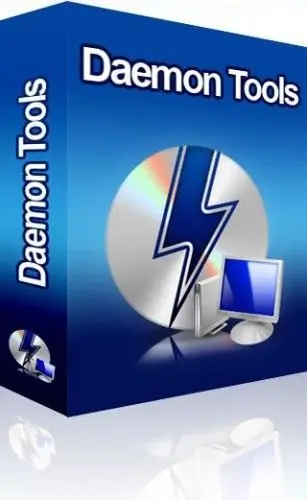
Απαραίτητη
Προσωπικός υπολογιστής, πρόγραμμα DAEMON Tools
Οδηγίες
Βήμα 1
Ελέγξτε εάν έχετε UltraISO στον υπολογιστή σας. Συνήθως εγκαθίσταται μαζί με τα προγράμματα οδήγησης του λειτουργικού συστήματος. Εάν για κάποιο λόγο δεν υπάρχει, απλώς κατεβάστε το αρχείο εγκατάστασης από το Διαδίκτυο ή εγκαταστήστε το από δίσκο. Το πρόγραμμα δεν ζυγίζει πολύ, οπότε δεν θα χρειαστεί να ξοδέψετε πολλή κίνηση.
Βήμα 2
Εάν κατεβάσατε ένα αρχείο από το Διαδίκτυο, απλώς αποσυμπιέστε το. Για να αποσυσκευάσετε το αρχείο, κάντε δεξί κλικ στο ληφθέν αρχείο. Στη συνέχεια, κάντε κλικ στο κουμπί "Εξαγωγή αρχείων". Στη συνέχεια, καθορίστε τη διαδρομή για την αποθήκευση αρχείων. Κάντε κλικ στο κουμπί "Εξαγωγή". Όλα τα αρχεία θα εξαχθούν πλήρως.
Βήμα 3
Στη συνέχεια, τοποθετήστε τον ασφαλή δίσκο στη μονάδα δισκέτας του υπολογιστή σας. Μεταβείτε στο "Ο Υπολογιστής μου". Στη συνέχεια, βρείτε τον εμφανιζόμενο δίσκο και κάντε δεξί κλικ πάνω του. Επιλέξτε το στοιχείο "UltraISO / Δημιουργία εικόνας ISO". Στη συνέχεια, επιλέξτε μια τοποθεσία αποθήκευσης για το αρχείο. Εγκαταστήστε το πρόγραμμα Daemon Tools. Μετά από αυτό, ξεκινήστε τη συντόμευση στην "Επιφάνεια εργασίας". Στο κάτω μέρος, κοντά στο ρολόι, θα ανοίξει το εικονίδιο προγράμματος. Κάντε δεξί κλικ πάνω του και επιλέξτε "Mount Image". Στη συνέχεια, αναζητήστε μια εικόνα και ανοίξτε την. Αφαιρέστε το δίσκο πριν το κάνετε.
Βήμα 4
Μεταβείτε ξανά στο "Ο Υπολογιστής μου". Στη συνέχεια, θα δείτε ένα εικονίδιο του τοποθετημένου δίσκου. Το όνομα του δίσκου μπορεί να έχει διαφορετικό γράμμα. Κάντε δεξί κλικ και επιλέξτε τη στήλη "Άνοιγμα". Στη συνέχεια, απλώς αντιγράψτε όλα τα αρχεία στον υπολογιστή σας. Μπορείτε να δημιουργήσετε ένα φάκελο για αυτό και, στη συνέχεια, να κάνετε λήψη των ίδιων αρχείων στο δίσκο, για παράδειγμα, χρησιμοποιώντας το πρόγραμμα Nero. Σε γενικές γραμμές, μπορούμε να πούμε ότι η αντιγραφή δίσκων δεν απαιτεί πολύ χρόνο και προσπάθεια. Επίσης, πρέπει να γνωρίζετε ότι η αντιγραφή δίσκων με άδεια χρήσης τιμωρείται από το νόμο, καθώς πρόκειται για παραβίαση πνευματικών δικαιωμάτων.






